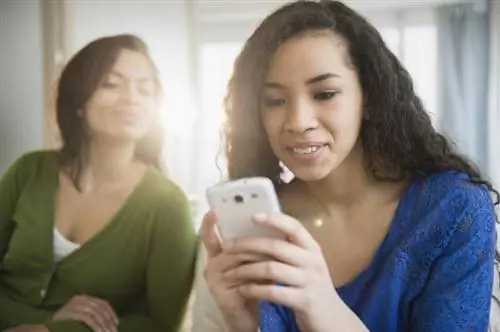- Avtor admin [email protected].
- Public 2024-01-31 09:28.
- Nazadnje spremenjeno 2025-06-01 06:13.

Nenamerno brisanje starih besedilnih sporočil je zelo pogosta napaka med uporabniki mobilnih naprav. Besedilni pogovori pogosto vsebujejo pomembne informacije in izguba teh informacij je lahko problematična. Vendar obstaja več načinov za obnovitev izbrisanih besedilnih sporočil, pa tudi najboljših praks, ki jih lahko upoštevate, da se zaščitite pred njihovo izgubo.
Ali so izbrisana besedila za vedno izginila?
Ko izbrišete besedilna sporočila v telefonu, se podatki ne odstranijo takoj iz pomnilnika naprave. Namesto tega je ta paket informacij označen v pomnilniku naprave in operacijski sistem telefona lahko nato zapiše nove informacije v isti prostor za shranjevanje. To pomeni, da "izbrisane" informacije dejansko niso odstranjene, dokler se čeznje ne zapišejo nove. To je odlična novica, če hitro ukrepate, ko poskušate obnoviti izbrisana besedilna sporočila.
Pridobi izbrisana besedila z varnostnimi kopijami
Obstaja nekaj različnih metod za pridobivanje izbrisanih besedilnih sporočil, če imate varnostno kopijo. Če je način pridobivanja specifičen za napravo, bo jasno označen. Preizkusite te metode v vrstnem redu, kot so prikazani.
Preveri iCloud za shranjena besedila (samo iPhone)
Odvisno od vašega telefonskega operaterja iCloud včasih shrani besedilne pogovore in te pogovore je mogoče obnoviti v telefon, ne da bi morali prepisati katere koli druge podatke v telefonu.

- Prijavite se na spletno mesto iCloud s svojim Apple ID-jem in geslom. To je ista kombinacija e-pošte in gesla, ki jo uporabljate za prenos aplikacij v telefon ali nakupovanje v iTunes.
- Na začetnem zaslonu izberite ploščico Sporočila. Če ploščice »Sporočila« ni, to pomeni, da vaša besedilna sporočila niso bila posebej varnostno kopirana (to je običajno omejitev vašega telefonskega operaterja in ne težava z Apple ali iPhone). Če se besedilna sporočila ne prikažejo tukaj, bi morala biti še vedno na voljo v celotni varnostni kopiji iCloud vašega telefona.
- Ko izberete ploščico »Sporočila«, poiščite besedilna sporočila, ki jih želite obnoviti. Sporočila se morajo prikazati v iCloud, da jih lahko obnovite v telefonu.
- Na iPhonu izberite Nastavitve>Apple ID (to bo vaše ime na vrhu) > iCloud > nato pritisnite zeleno preklopno stikalo poleg možnosti »Sporočila« na desni strani zaslona, da izklopite sporočila.
- V pojavnem oknu na dnu zaslona bo iCloud vprašal, kaj storiti s sporočili v vašem telefonu. Izberite "Obdrži v mojem telefonu."
- Znova pritisnite preklopni gumb "Sporočila", da znova vklopite sporočila.
- V pojavnem oknu na dnu zaslona bo iCloud vprašal, kaj storiti s sporočili v vašem telefonu. Izberite »Združi«, da združite besedila v telefonu z besedili, shranjenimi v iCloud.
- Odprite aplikacijo Messages in preverite, ali so bila izbrisana besedila obnovljena v telefonu.
Obnovi SMS iz brezžične varnostne kopije

Številni telefoni imajo zmožnosti brezžičnega varnostnega kopiranja prek vgrajene storitve ali aplikacije tretje osebe. Če trenutno uporabljate storitev brezžičnega varnostnega kopiranja, preverite, kdaj je bila narejena zadnja varnostna kopija. Če je bila zadnja varnostna kopija narejena, preden ste pomotoma izbrisali besedilna sporočila, lahko obnovite to varnostno kopijo v telefonu in besedilna sporočila bodo prav tako obnovljena v vašem telefonu.
Opozorilo: obnovitev telefona na prejšnjo varnostno kopijo bo prepisala vse informacije, ki so bile shranjene v telefonu med časom, ko je bila narejena zadnja varnostna kopija, in časom, ko obnovite telefon.
Obnovi besedila iz varnostne kopije računalnika
Če ne uporabljate storitve brezžičnega varnostnega kopiranja, ste morda uporabili programsko opremo, kot je iTunes, Samsung Smart Switch ali LG Bridge, da ustvarite varnostno kopijo telefona, ki je shranjena v vašem računalniku. Preverite, kdaj je bila v računalniku narejena zadnja varnostna kopija. Če je datum varnostne kopije pred tem, ko ste pomotoma izbrisali besedilna sporočila, lahko to varnostno kopijo obnovite v telefon in obnovljena bodo tudi besedilna sporočila.
Tako kot pri brezžičnem varnostnem kopiranju upoštevajte, da bo to prepisalo vse podatke, shranjene v telefonu od vaše zadnje varnostne kopije.
Kako obnoviti izbrisana besedilna sporočila brez varnostne kopije
Če nimate varnostne kopije telefona, shranjene v storitvi v oblaku ali fizičnem računalniku, so res samo tri izvedljive možnosti. Če poskušate obnoviti besedilna sporočila in nimate varnostne kopije, poskusite te možnosti v vrstnem redu, kot so prikazane. Za vse te možnosti je čas bistvenega pomena. Prej ko boste lahko preizkusili te metode obnovitve, boljše bodo vaše možnosti.
Preveri pri prejemniku ali pošiljatelju

Lepo pri pošiljanju in prejemanju besedilnih sporočil je, da sodeluješ v pogovoru. Pogovor zahteva več ljudi. Pri besedilnih sporočilih to pomeni, da mora pogovor potekati na vsaj dveh napravah.
Če pomotoma izbrišete pomembna besedilna sporočila, poskusite stopiti v stik z drugo osebo v pogovoru. Vprašajte jih, ali še vedno imajo to besedilo, fotografijo ali video. Če ga imajo še vedno v svoji napravi, vam ga lahko znova pošljejo in dejansko ste obnovili to izbrisano besedilno sporočilo.
Stik s ponudnikom mobilnih storitev
Možno je pridobiti besedilna sporočila od vašega brezžičnega ponudnika, vendar je malo verjetno. Glede na nedavne razprave z vodstvom mobilnih podjetij:
- AT&T hrani besedilna sporočila na svojih strežnikih 48 ur, da zagotovi, da so poslana.
- Verizon ima besedilna sporočila, ki krožijo v svojih strežnikih in iz njih, in ne zadržujejo besedil za določeno količino časa. Verizon zahteva tudi sodni poziv za objavo besedilnih sporočil
- T-Mobile ne komentira, ali shranjujejo besedilna sporočila ali ne.
Ta možnost je dolga možnost, vendar ne more škoditi, če se vprašate, ali je sporočilo za vas zelo pomembno.
Plačajte za programsko opremo tretjih oseb
To je tvoja zadnja priložnost in zagotovo je strel v prazno. Kot je bilo opisano prej, ko so besedila izbrisana, niso popolnoma odstranjena iz pomnilnika telefona, dokler se čeznje ne zapišejo novi podatki. To pomeni, da prej ko lahko zaženete programsko opremo za obnovitev besedilnih sporočil, boljše so vaše možnosti za obnovitev izbrisanih sporočil.
Iskanje po spletu aplikacij, ki lahko obnovijo izbrisana besedilna sporočila, bo pokazalo dovolj rezultatov, da se vam bo zvrtelo v glavi. Na žalost za uporabnike Windows Phone ni veliko možnosti za obnovitev izbrisanih besedilnih sporočil, ker ima Windows 10 Mobile vgrajeno možnost varnostnega kopiranja besedilnih sporočil. Tukaj je nekaj možnosti za iOS in Android.

- iSkysoft - Ta programska aplikacija ponuja storitve obnovitve za naprave iOS, vključno z iPhone, iPad in iPod touch 5. Za dostop do storitev obnovitve besedilnih sporočil boste morali kupiti programsko opremo iSkysoft Toolbox iOS Data Recovery za 79,95 USD ali celoten paket programske opreme za 159,95 USD. Čeprav je to draga možnost, ponujajo tehnično podporo po telefonu in 30-dnevno garancijo vračila denarja.
- FonePaw - FonePaw je aplikacija za obnovitev podatkov, ki obnovi izbrisana besedila in vse foto ali video priloge v teh pogovorih. Vse datoteke se izvozijo v datoteke HTML ali CSV, ki jih je mogoče shraniti za varno hrambo. FonePaw lahko kupite za 49,95 USD. Na spletnem mestu je veliko videoposnetkov in vadnic, ki uporabnikom pomagajo pridobiti besedilna sporočila, vendar ni na voljo tehnične podpore ljudi.
- Dr. Telefon - Dr. Phone ima aplikacijo za obnovitev podatkov za iPhone in aplikacijo za obnovitev podatkov za Android. Te aplikacije so na voljo za Mac in PC in jih je mogoče kupiti za 59,95 $ vsako. Dr. Phone ponuja 7-dnevno brezplačno preskusno različico njihove programske opreme in ima tudi stran za podporo, kjer lahko uporabniki postavljajo vprašanja ekipe.
Kako preprečiti izgubo besedilnih sporočil
Najboljši način, da zagotovite, da lahko vedno obnovite izbrisana sporočila SMS, je dosledno varnostno kopiranje telefona.
Možnosti varnostnega kopiranja za iPhone
Obstajata dve možnosti za ustvarjanje varnostne kopije vašega telefona, ki vključuje besedilna sporočila.
- Varnostno kopiranje v iCloud- Če je varnostno kopiranje v iCloud omogočeno, bo iPhone samodejno varnostno kopiral podatke, ko je priključen na vir napajanja in povezan z Wi-Fi. Oglejte si stran za podporo iCloud, če želite izvedeti, kako vklopiti varnostno kopiranje iCloud. Varnostne kopije iCloud so varne in zahtevajo Apple ID in geslo telefona.
- Ustvarjanje varnostnih kopij prek iTunes - To lahko storite v računalniku Mac ali PC z nameščenim iTunes. Izberete lahko, da se vaš telefon samodejno varnostno kopira v računalnik, kadar koli je povezan, ali samo, ko se odločite ustvariti varnostno kopijo. Varnostne kopije so shranjene v računalniku in jih je mogoče šifrirati z geslom za dodatno varnost.
Možnosti varnostnega kopiranja za Android
Podobno kot iPhone imajo tudi telefoni Android dva načina za ustvarjanje varnostnih kopij. Vedno je bolje uporabiti pomočnika za varnostno kopiranje, ki ga je izdelal proizvajalec vašega telefona.

- Prenesite aplikacijo pomočnika za varnostno kopiranje- Za telefone Android je na voljo veliko aplikacij, ki uporabnikom omogočajo ustvarjanje varnostnih kopij vseh podatkov v njihovih telefonih. Obstajajo tudi aplikacije, posebej zasnovane za varnostno kopiranje besedilnih sporočil. Prepričajte se, da ste prebrali ocene in razumeli vse stroške, povezane s temi aplikacijami, preden prenesete in namestite.
- Ustvarite varnostno kopijo v računalniku - Obstaja peščica aplikacij, ki vam pomagajo ustvariti varnostne kopije telefonov Android v računalniku. Dve možnosti vodilnih proizvajalcev Androida sta Samsung Smart Switch in LG Bridge. Te aplikacije so na voljo za PC in Mac in vas vodijo skozi postopek varnostnega kopiranja korak za korakom, da zagotovite, da je vse varno.
Možnosti varnostnega kopiranja telefona Windows
Telefoni Windows imajo robustne možnosti varnostnega kopiranja, vgrajene v sistemsko programsko opremo. Obstajajo tudi aplikacije drugih proizvajalcev, ki jih je mogoče uporabiti za ustvarjanje varnostnih kopij.
- Uporaba možnosti varnostnega kopiranja Windows 10 Mobile - Windows 10 Mobile ima več možnosti varnostnega kopiranja za brezžično varnostno kopiranje podatkov telefona. Izberite Nastavitve > Varnostno kopiranje za dostop do preklopnih stikal za omogočanje varnostnega kopiranja podatkov.
- Ustvarite varnostno kopijo v računalniku - Aplikacija Samsung Smart Switch uporabnikom omogoča tudi varnostno kopiranje telefonov Windows. Smart Switch je na voljo za PC in Mac.
Najboljša obramba
Najboljši način za zaščito besedilnih sporočil in drugih pomembnih podatkov je vestno varnostno kopiranje telefona. Lahko je frustrirajoče in malo zamudno, vendar je vedno bolje vnaprej vložiti malo dodatnega dela, da preprečite morebitno katastrofo pozneje.